Facebook Timeline är en ny Facebook-layout som representerar en historia av dina Facebook-aktiviteter. På ett sätt, det är mer av en självbiografi än en nyhet kort. Innan din profil får omvandlas automatiskt kan du aktivera och anpassa din Facebook Timeline på dina egna villkor genom att följa dessa enkla steg.
Steg
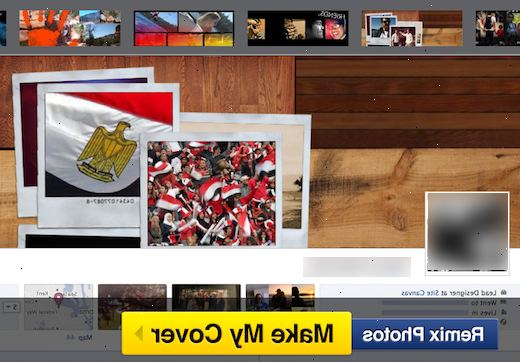
Aktivera tidslinje för din Facebook-sida
- 1Gå till Facebook Hjälp och klicka på "facebook grunderna."
- 2Klicka på "redigera namn och profil (tidslinje) info" under hantera dina inställningar rubrik.
- 3En grå ruta visas som säger "införa tidslinje, en ny typ av profil." Klicka på "Så här" längst ner till höger på den grå rutan.
- 4Under fliken hur får jag tidslinje? Klicka på "Introduktion Timeline."
- 5Klicka på "få tidslinje" i det nedre högra hörnet på sidan.
Bläddra din tidslinje
- 1Klicka på åren på högra bar på din profil visa en viss årets händelser. Du kommer att kunna se bilder som bokförts under det året och vänner som du gjort samt inlägg vägg och andra historier.
- 2Klicka på kartan för att visa dina inlägg av plats.
- 3Klicka på ett kluster av händelser för att zooma in mer, eller använd "+" eller "-"-knapparna högst upp till vänster på kartan.
- 4Hålla pekaren över ett stift för att se historien som ägde rum på den platsen.
- 5Klicka på flikarna längst ner för att se de historier efter kategori.
Redigera dina livshändelser
- 1Leta efter händelser i din tidslinje. Händelser som arbete och utbildning milstolpar, statusar relation och hälsa och friskvård händelser dyker upp som större historier som spänner över hela sidan istället förekommer i endast 1 kolumn.
- 2Redigera en befintlig händelse genom att klicka på "redigera eller ta bort"-ikonen.
- 3Redigera informationen i listan och väljer eller ladda upp en bild.
- 4Klicka på Spara när du är klar.
- 5Lägg till händelser i din tidslinje. För att göra detta, hovra över linjen i mitten tills du ser ett "+"-knappen.
- 6Klicka på knappen och välj den typ av berättelse du vill lägga till.
- 7Redigera informationen i rutan.
- 8Klicka Spara för att avsluta lägga din nya milstolpe
Redigera dina befintliga berättelser
- 1Hitta historien med sekretessinställningar du vill ändra och hovrar över den för att se de redigera knapparna. Svävar över pennikon kommer att ge dig möjlighet att gömma berättelsen i din tidslinje, eller ta bort den helt och hållet.
- 2Klicka på ikonen för stjärnan för att "funktionen" berättelsen på din tidslinje. Presentera berättelsen kommer att göra det spänner över sidan och bli en av dina livshändelser.
- 3Klicka på ikonen bredvid datumet för berättelsen för att visa dina sekretessinställningar. Välj en grupp för att dela den med.
- 4Välj "custom"-knappen och redigera din integritet för den tjänsten om du vill ha ännu mer kontroll över vem som kan se den här historien.
Ändra ditt omslagsfoto
- 1För att göra detta första gången, klicka på "lägg till ett lock."
- 2Välj var du vill ladda upp ditt omslag från. Du kan antingen välja en av dina egna bilder eller ladda upp en ny från din dator.
- 3Välj en bild från menyn som dyker upp, eller klicka på Visa album för att hitta en bild lättare genom dina album. Klicka på den bild du har valt.
- 4Klicka och dra på bilden så att det ser bra ut. Tyvärr kan du inte förstora bilden eller klippa ner det för att visa exakt vad du vill, men du kan fortfarande flytta runt så att den visar de bästa delarna av bilden.
- 5Klicka på Spara ändringar när du har flyttas ditt skal. Innan du klickar på Spara ändringar, klicka på den inringade ikonen nedan för att kontrollera vem som kan se din Cover image.
- 6Överväg att använda photoshop eller liknande program för fotoredigering som "gimp" för att skapa en rolig collage med din omslagsbild och profilbild. Du kan göra din del profilbild av ett collage eller har din profilbild interagera med ditt omslagsfoto på ett annat sätt.
Tips
- Till skillnad från Photoshop, kan Gimp hämtas gratis på
Varningar
- Se till att dina sekretessinställningar är up-to-date. Klicka på nedåtpilen i det bortre övre högra hörnet på din tidslinje. Välj sedan "Sekretessinställningar" och ställ dina sekretessinställningar i varje kategori.
Saker du behöver
- En Facebook-konto
- Bilder att ladda upp
